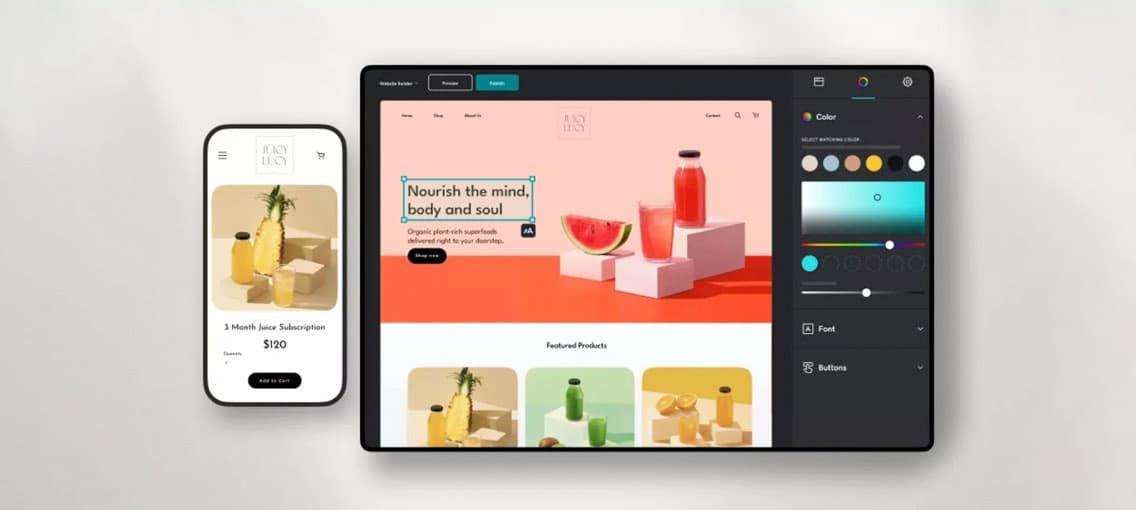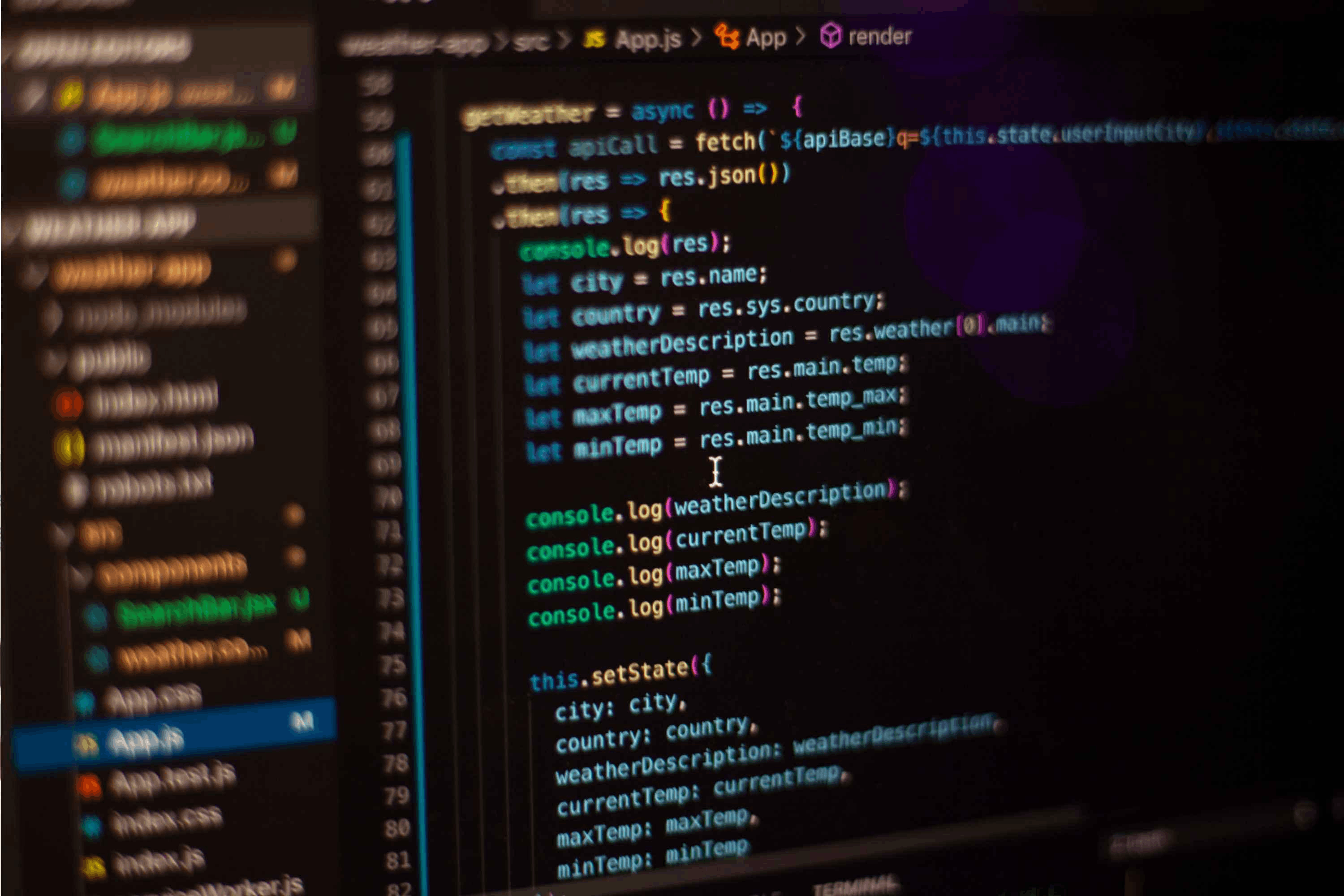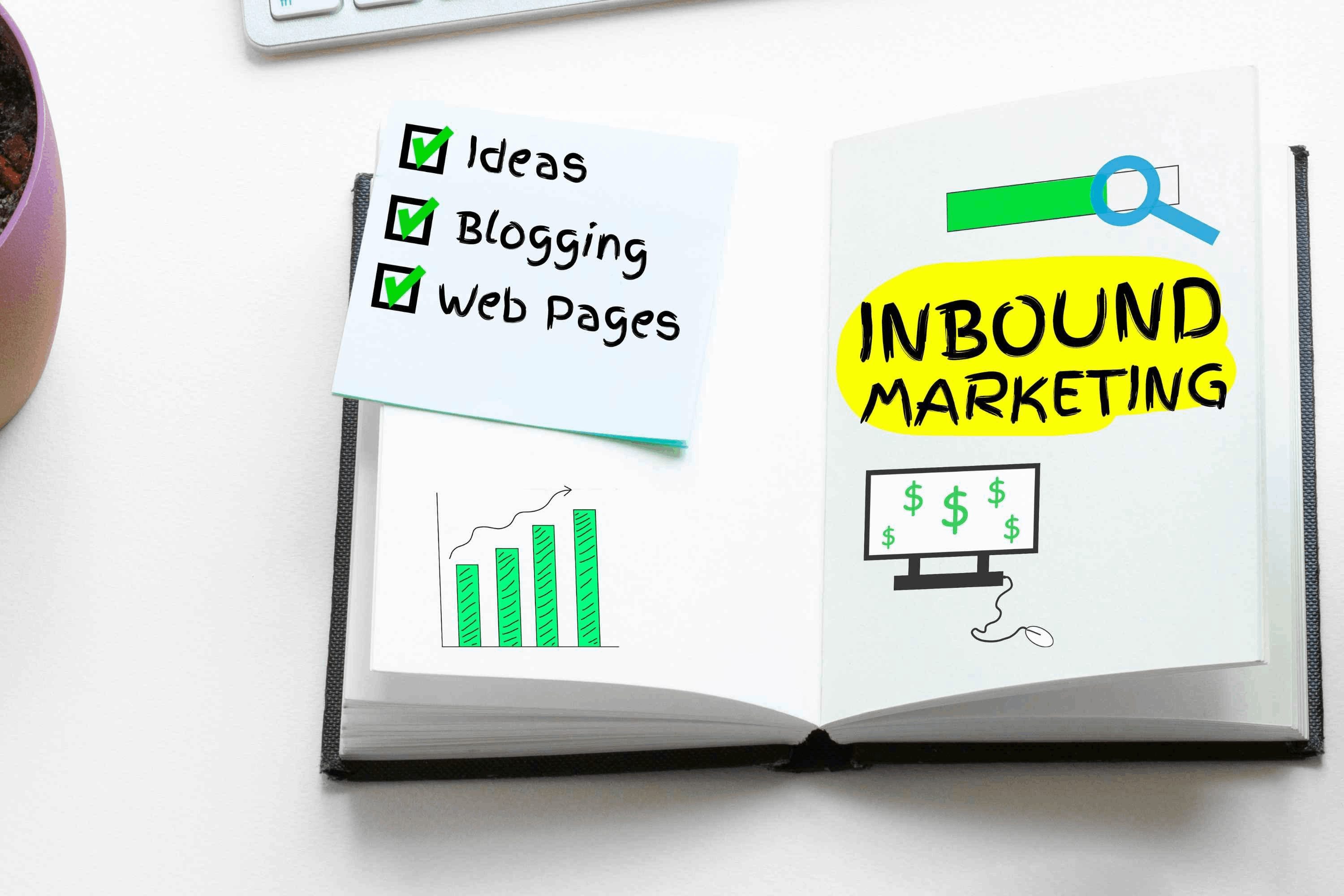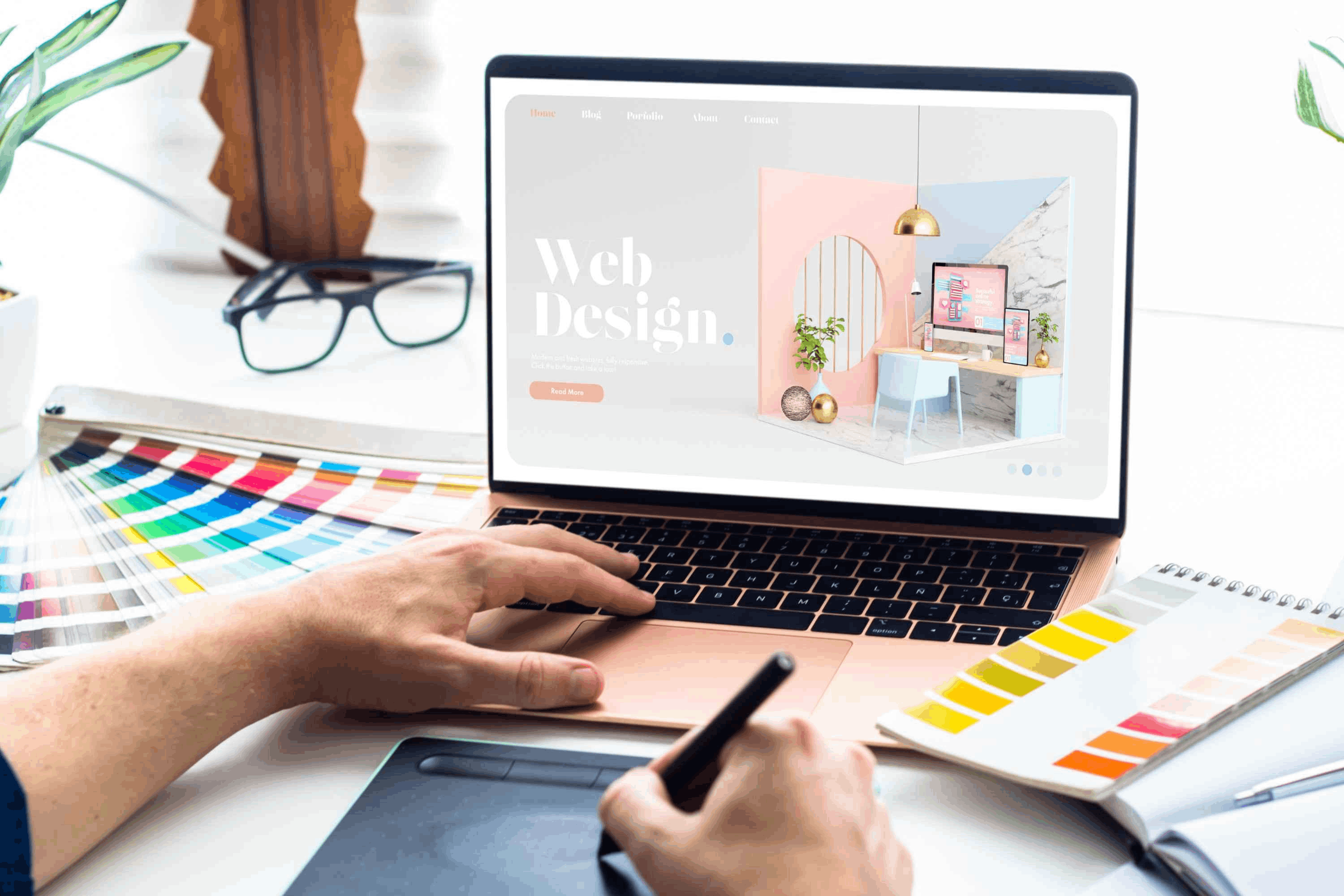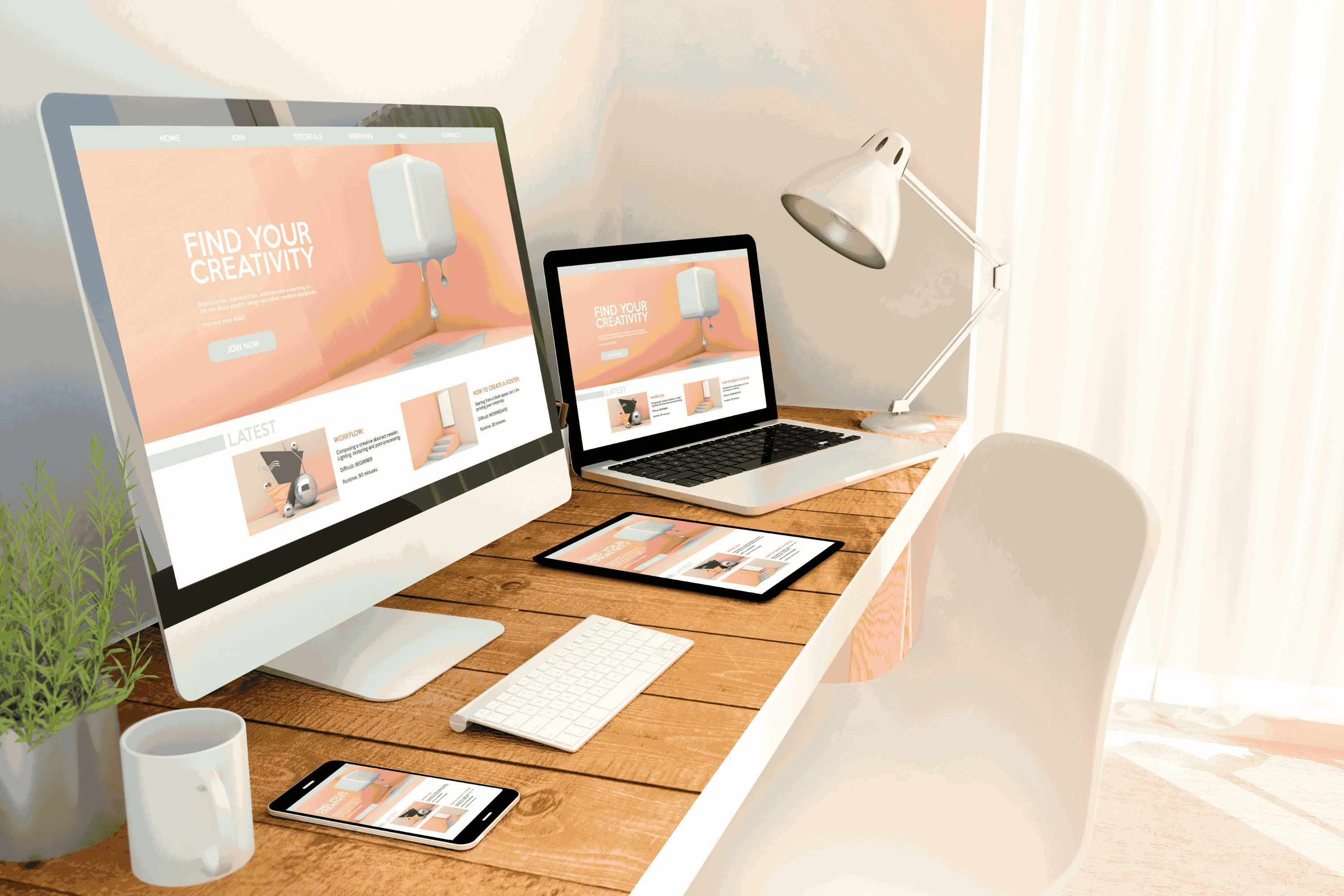Configurar Google Maps en mi página web es una excelente idea si desean acercar su empresa al público local. Esta herramienta gratuita permite a los usuarios encontrar fácilmente cómo llegar a la ubicación de cualquier negocio.
Además refuerza la confianza al demostrar que su compañía dispone de una presencia física real en un país latinoamericano, lo que puede influir de forma positiva sobre la intención de compra de los clientes, que sabrán que están tratando con una entidad fiable y bien establecida aunque no se desplacen hasta su sede.

Beneficios de integrar Google Maps en tu sitio web
Agregar un mapa a una página web para Latinoamérica ofrece diferentes ventajas que les servirán para terminar de decidirse a hacerlo.
- Facilita a los clientes encontrar su negocio sin tener que salir de la página, lo que aumenta el tiempo de estancia en ella, lo que contribuye a un mejor posicionamiento en buscadores.
- Como ya hemos comentado, asociar un negocio con Google Maps aumenta la confianza de los visitantes, que lo sienten mucho más cercano.
- Proporciona instrucciones detalladas para llegar a su negocio, algo esencial si los productos o servicios que ofrecen requieren de una visita presencial a sus instalaciones, como por ejemplo en el caso de negocios de hostelería.
- Además, al ser un recurso accesible desde dispositivos móviles, Google Map mejora la experiencia del usuario que visita la web desde smartphones y tablets.
¿Cómo agregar Google Maps a tu página web?
Si han llegado hasta aquí buscando cómo insertar mapa de Google en mi página web, les alegrará saber que se trata de un proceso sencillo, sobre todo si se tienen claros los pasos a seguir.
- Obtener una API Key, una clave API de Google Maps, a través de Google Cloud Console.
- Ir a Google Maps, buscar su ubicación y seleccionar la opción para compartir.
- Copia el código HTML.
- Poner el mapa de Google Maps en HTML pegando el código en el punto exacto en el que desean que aparezca en su web.
- Ajustar el tamaño y otros parámetros del mapa en función de las necesidades de la página.
- Comprobar que el mapa aparezca en la página con la apariencia que desean que funciona como esperan.
Como ven, el proceso de cómo usar Google Maps en mi página web no podría ser más fácil y rápido. ¡Aunque ahora quizás quieran saber un poco más sobre las APIs (Interfaces de Programación de Aplicaciones)!
Agregar un mapa básico con HTML
Si necesitan saber cómo insertar un mapa de Google Maps en HTML, simplemente vayan a Google Maps, busquen la ubicación deseada, seleccionen ‘Compartir’ y copien el código de inserción. Después, peguen dicho código en el HTML de su página y ajusten el tamaño en función de sus deseos. ¡No podría ser más sencillo!
Uso del Google Maps Embed API
La API de inserción de Google Maps permite personalizar y ajustar los mapas de forma avanzada.
Primero necesitan obtener una clave API en el Google Cloud Consol, y después tan solo tienen que usar el siguiente código como base, reemplazando "YOUR_API_KEY" con su clave:
<iframe
width="600"
height="450"
frameborder="0" style="border:0" src="https://www.google.com/maps/embed/v1/place?key=YOUR_API_KEY&q=Place+Name" allowfullscreen>
</iframe>
Estos sencillos pasos son los que permiten agregar Google Maps en mi página web para mejorar tanto su aspecto como la experiencia del usuario, así como la presencia en línea de su negocio.
Integración avanzada usando Google Maps JavaScript API
La API de Google Maps JavaScript ofrece opciones muy interesantes para personalizar y controlar los mapas de cualquier página web, permitiendo integrar mapas interactivos, agregar marcadores personalizados, capas de información, rutas y mucho más, lo que hace que el usuario les encuentre mucha más utilidad que a los mapas estándar.
Configuración inicial y claves API
Para comenzar a utilizar la Google Maps JavaScript API, solo tienen que seguir estos pasos:
- Acceder a Google Cloud Console y crear un nuevo proyecto.
- Habilitar la API de Google Maps.
- Generar una clave API, que usarán para autenticar las solicitudes.
- Configurar las restricciones de la clave API definiendo restricciones de uso para protegerla.
- Agregar el script de la API en su HTML:
<script src="https://maps.googleapis.com/maps/api/js?key=YOUR_API_KEY&callback=initMap" async defer></script>
Personalización del mapa (colores, marcadores)
La Google Maps JavaScript API permite personalizar los colores y marcadores del mapa para adaptarlos al diseño de su página web. Así, podrán cambiar el esquema de colores, agregar marcadores personalizados o ajustar otros elementos visuales para crear una experiencia lo más única posible.
Incorporación de mapas en WordPress
Ahora que ya saben cómo poner la ubicación en HTML, no les resultará nada complicado insertar un mapa de Google en WordPress. De hecho, podrán hacerlo tanto de forma manual como utilizando plugins, dos métodos que les detallamos a continuación.
Plugins recomendados
Para añadir Google Maps en WordPress, cualquiera de los siguientes plugins les resultarán muy útiles.
- WP Google Maps, que es fácil de usar y permite agregar mapas personalizados con marcadores de su elección.
- Maps Widget for Google Maps, que permite crear widgets de mapas rápidos y sencillos.
- Gutenberg Map Block, que facilita una integración directa con el editor de bloques de WordPress, lo que agiliza aún más el hecho de insertar un mapa de Google Maps en mi página web.
Insertar mapas sin plugins
Para insertar mapas sin plugins en WordPress, sigan este otro camino:
- Acceder a Google Maps y buscar la ubicación de su negocio.
- Hacer clic en ‘Compartir’ y copiar el código de inserción.
- Pegar el código en un bloque HTML.
Optimización de la presencia de mapas para SEO
Integrar Google Maps no solo mejora la funcionalidad de cualquier página web, ¡también mejora las estrategias SEO! Los mapas embebidos aumentan la relevancia geográfica, mejoran la experiencia del usuario y pueden ir acompañadas de una mayor visibilidad en búsquedas desde Latinoamérica.
Etiquetas meta y accesibilidad
Para maximizar la visibilidad de los mapas en su web, utilicen etiquetas meta y prácticas de accesibilidad, como por ejemplo agregar descripciones y ‘alt text’ adecuados a los elementos del mapa para que los motores de búsqueda puedan indexarlos.
Además, usen etiquetas como ‘<meta name="description" content="Mapa de ubicación de [Nombre de su Negocio]">’ y asegúrense de que los mapas sean accesibles también para usuarios con discapacidades.
Velocidad de carga y experiencia del usuario
Ofrecer una buena velocidad de carga es fundamental para el SEO y la experiencia del usuario. Para que la inclusión de mapas no afecte a este parámetro de forma negativa, recurran a técnicas como la carga diferida (lazy loading) para mapas y optimicen el tamaño del iframe.
Ahora, con todo esto claro, solo les queda acceder a nuestro Creador de Páginas Web y hacer realidad su proyecto. ¡Por supuesto, agregando mapas de Google Maps en mi página web!